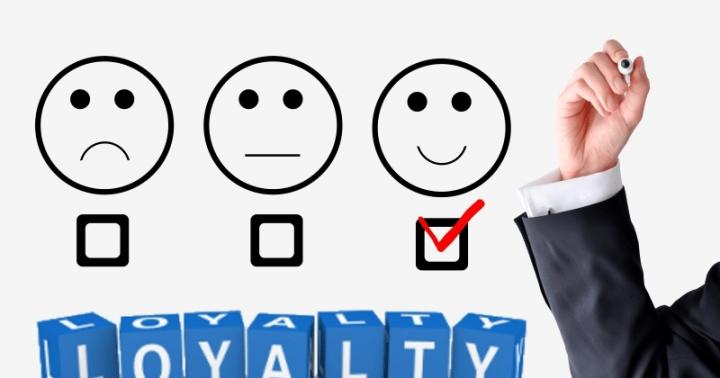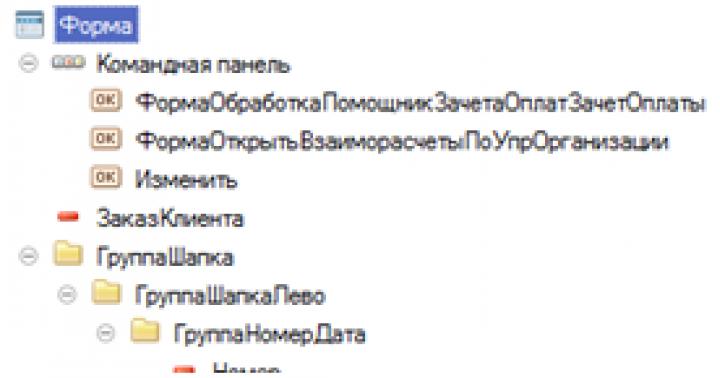مخطط تفصيلي
درجة الماجستير في المعلوماتية حول الموضوع:
"عرض فلاش كأداة لإنشاء" محفظة ".
غرض:
"علوم الكمبيوتر"
جمهور:
معلمي المادة ومعلمي علوم الكمبيوتر
مدرس:
بازينوف الكسندر سيرجيفيتش
أهداف الدرس:
التعليمية:
تعلم معرفة جديدة حول موضوع "عرض فلاش كأداة لإنشاء" محفظة "؛
تطوير المهارات في إنشاء كائنات العرض ؛
تكوين وتطوير الكفاءات المعلوماتية.
النامية:
تنمية القدرات الإبداعية للطلاب.
تنمية المهارات لنقل المعرفة النظرية إلى الأنشطة العملية.
التعليمية:
تنمية ثقافة المعلومات العامة للطلاب ؛
تنمية مهارات التقييم المتبادل والتقييم الذاتي للنشاط.
نوع الدرس:درس في اكتساب معرفة جديدة حول موضوع ما.
شكل الدرس:
درس عملي.
معدات:
شاشة ، جهاز عرض وسائط متعددة ، كمبيوتر ، عرض فلاش
برمجة
Adobe Flash CS4
مقدمة
أعزائي مستمعي فئة الماجستير!
غالبًا عند تطوير العروض التقديمية ، هناك حاجة لإيجاد مجموعة متنوعة من الحلول. اليوم ، يتم إيلاء الكثير من الاهتمام للمحفظة. يقدمه الكثيرون في النموذج الورقي المعتاد ، بينما يصنع آخرون كلًا مكتبة الكترونيةبوابة ، موقع ويب ، إلخ. سأوضح لك اليوم واحدة فقط من طرق إنشاء محفظة باستخدام مثال إنشاء عرض تقديمي بسيط باستخدام Flash.
المبادئ الأساسية لإنشاء عرض تقديمي
* من المهم جدًا أن يكون عرضك التقديمي مظهرًا قويًا ومكتملًا. فكر في هيكل وتسلسل الشرائح التي يجب أن تكمل خطابك بدقة. تذكر أن الكمية لا تحدد الجودة دائمًا.
* بعد إنشاء الهيكل ، اعمل على تطوير عناصر التصميم المشتركة لجميع صفحات الشرائح في العرض التقديمي.
* ثم انتقل إلى ملء المحتوى - عمل شرائح فردية وردود فعل برمجية لإجراءات الماوس باستخدام Action Script.
* إيلاء اهتمام خاص للاختبار. لا تنس أنك لا تتعامل مع قوالب راسخة ، بل تتعامل مع النتيجة الحية لنشاطك الإبداعي.
* إليك بعض النصائح الإضافية للمساعدة في الحفاظ على اهتمام جمهورك بعرضك التقديمي.
* تجنب الصفحات المليئة بكثافة بالنص - ليس لديك درس قراءة ، ولكن عرض تقديمي ، لذلك بدلاً من الكلمات ، من الأفضل وضع رسم توضيحي أو رسم تخطيطي مرئي أو رسم تخطيطي.
* يجب ألا تتخلى تمامًا عن النص الذي يشرح الصور ، لأنه يمكنك أيضًا أن تتعب بسرعة من كثرة الرسوم البيانية والرسوم البيانية المعقدة.
* لا تفرط في العمل بعدد كبير من المؤثرات المذهلة ، كل شيء يجب أن يتم بذوق ، مع حس التناسب وبما يتماشى مع الفكرة الرئيسية للعرض التقديمي. التباين المفرط أمر مزعج ، ولن يفهم الجمهور ، الذي يُجبر على متابعة الخفقان الفوضوي أمام أعينهم ، ما تريد شرحه لهم.
طرق إنشاء عرض تقديمي في Flash
http://s3.directupload.net/images/100330/zdbx55yc.jpg
هناك طريقتان لتقديم عرض.
طريقة 1.
خذ عرض فلاش قياسي كأساس. للقيام بذلك ، افتح ملف القالب باستخدام القائمة ملف - جديد (ملف - جديد) ، حدد علامة التبويب قوالب في مربع الحوار وحدد العنصر العروض التقديمية (استبيان) (العروض التقديمية) ، ثم قم بإعطاء الأفضلية لأحد القوالب القياسية .
الطريقة الثانية: إنشاء العرض التقديمي الخاص بك ، بدءًا من البداية. سنذهب إلى الطريقة الثانية باعتبارها الأكثر إثارة للاهتمام والسماح بتقديم عرض تقديمي.
قم بإنشاء عرض تقديمي
الخطوة 1
1. قم بإنشاء مستند جديد.
http://s3.directupload.net/images/100330/v589lvv5.jpg
2. تعيين خصائصه. للقيام بذلك ، في لوحة Properties ، حدد المعلمات التالية: معدل الإطار (معدل الإطار) - 15 إطارًا في الثانية (الافتراضي هو 12) ، حدد لون الخلفية. الطبقة الأولى (السفلية) ، التي تعمل "كخلفية" ، سيكون لها تصميم مشترك في تسلسل الشرائح بأكمله.
لجعل العمل أكثر ملاءمة لك ، قم بتشغيل المساطر عرض - مساطر (عرض - مساطر) وعرض الشبكة - الشبكة - إظهار الشبكة (عرض - شبكة - إظهار الشبكة). هذه العناصر ضرورية لوضع الأشياء بدقة في مجال العمل.
الخطوة 2
http://s3.directupload.net/images/100330/ej5io5om.jpg
على شريط الأدوات ، حدد المستطيل ، وحدد اللون الأحمر.  ارسم مستطيلاً بحجم زر المستقبل. بدون تحرير زر الماوس ، اضغط على مفتاح السهم لأسفل. بهذه الطريقة ستحصل على حواف مستديرة. استمر في الضغط على مفتاح المؤشر حتى تتحول الزوايا إلى أنصاف دوائر ، أي إلى أقصى استدارة للمستطيل.
ارسم مستطيلاً بحجم زر المستقبل. بدون تحرير زر الماوس ، اضغط على مفتاح السهم لأسفل. بهذه الطريقة ستحصل على حواف مستديرة. استمر في الضغط على مفتاح المؤشر حتى تتحول الزوايا إلى أنصاف دوائر ، أي إلى أقصى استدارة للمستطيل.
احذف المسار - انقر نقرًا مزدوجًا على المسار لتحديد واضغط على مفتاح Delete
الخطوه 3
http://s5.directupload.net/images/100330/nhtzwnbo.jpg أنشئ زرين آخرين ، أحدهما أسفل الآخر باللونين الأخضر والأزرق.  استخدم أداة النص لإضافة تسميات. لكي تكون الأزرار متطابقة ، حاول نسخ الزر الأول (Ctrl + C) ولصقه في المنتصف (Ctrl + V).
استخدم أداة النص لإضافة تسميات. لكي تكون الأزرار متطابقة ، حاول نسخ الزر الأول (Ctrl + C) ولصقه في المنتصف (Ctrl + V).
الخطوة 4
آلة الاختيار  حدد منطقة الزر الأول.
حدد منطقة الزر الأول.  اضغط على F8 وقم بتسمية الزر باللون الأحمر.
اضغط على F8 وقم بتسمية الزر باللون الأحمر.  افعل الشيء نفسه بالنسبة للزر الأخضر والزر الأزرق ، وسميهما باللونين الأخضر والأزرق على التوالي.
افعل الشيء نفسه بالنسبة للزر الأخضر والزر الأزرق ، وسميهما باللونين الأخضر والأزرق على التوالي.
الخطوة 5
قم بإنشاء طبقة جديدة  وإعادة تسميته بالنقر المزدوج على عنوان الصفحات.
وإعادة تسميته بالنقر المزدوج على عنوان الصفحات. 

 أضف أي نص إلى الصفحةارسم صفحة حمراء باستخدام أداة Rectangular Primitive Tool.
أضف أي نص إلى الصفحةارسم صفحة حمراء باستخدام أداة Rectangular Primitive Tool.
الخطوة 6
 في الإطار 10 على طبقة الصفحات ، اضغط على F6 وقم بتغيير لون الصفحة إلى اللون الأخضر. انتقل إلى الإطار 20 واضغط على F6 لتغيير لون الصفحة إلى اللون الأزرق. انتقل إلى الإطار 30 واضغط على F5. أضف أي نص إلى الصفحات.
في الإطار 10 على طبقة الصفحات ، اضغط على F6 وقم بتغيير لون الصفحة إلى اللون الأخضر. انتقل إلى الإطار 20 واضغط على F6 لتغيير لون الصفحة إلى اللون الأزرق. انتقل إلى الإطار 30 واضغط على F5. أضف أي نص إلى الصفحات.  أعد تسمية الطبقة 1 إلى main. حدد الإطار 30 واضغط على F5. قم بإنشاء طبقة جديدة وقم بتسميتها lables
أعد تسمية الطبقة 1 إلى main. حدد الإطار 30 واضغط على F5. قم بإنشاء طبقة جديدة وقم بتسميتها lables
الخطوة 7
في الإطار 10 والإطار 20 على طبقة lables ، اضغط على F6. عد بإطار واحد وقم بتسمية الإطار باللون الأحمر 
في الإطار 10 ، قم بتسمية الإطار باللون الأخضر ، وفي الإطار 20 قم بتسمية الإطار باللون الأزرق. 
قم بإنشاء طبقة جديدة وقم بتسميتها بالإجراءات.
الخطوة 8
انتقل إلى الإطار 1 للطبقة الرئيسية وقم بتسمية الأزرار: 
red_btn للزر الأحمر ، green_btn ، blue_btn للأزرار الخضراء والأزرق على التوالي.
اذهب 1 إطار على طبقة الإجراءات. اضغط على F9.
الخطوة 9
أضف الكود التالي 
اختبر عرضك التقديمي بالضغط على Ctrl + Enter.
النص الكامل لفئة الماجستير المادي. لإنشاء عرض تقديمي في Flash ، راجع ملف التنزيل.
تحتوي الصفحة على مقتطف.
1. تبدو عروض الفلاش أكثر جاذبية من العروض العادية.يولي الأشخاص مزيدًا من الاهتمام لعروض الفلاش نظرًا لعناصرها الديناميكية.
2. يمكنك إضافة رسوم متحركة ومعرض صور تفاعلي وفيديو وموسيقى وما إلى ذلك إلى عرض تقديمي فلاش.بدلاً من مجرد عرض صورة لمنتج ما ، يمكن التحدث بالعرض التقديمي وشرح المعلومات الضرورية بطريقة يسهل الوصول إليها. يجعل الفلاش أيضًا من السهل التحكم في مستوى الصوت وميزات العرض التفاعلي الأخرى.
3. متى تقنع العملاء المحتملين، من الواضح أن الصورة مع البضائع لن تكون كافية. العروض التقديمية فلاش يمكن التواصل بشكل فعال مع الجمهور المستهدف ، مع عرض جميع تفاصيل شركتك: البنية التحتية ، والأهداف ، والكتالوجات ، وتفاصيل المنتج أو الخدمة ، وما إلى ذلك.
4. يمكن إضافة عرض فلاش بسهولة إلى موقع الشركة على الويب، وكذلك وضعه على منصات الوسائط وفي في الشبكات الاجتماعيةحيث يمكن للعملاء المحتملين مشاهدتها.
5. سيساعد العرض التقديمي الفلاش العملاء في اختيار ما يجب معرفته أولاً.عند مشاهدة عرض تقديمي تقليدي ، سيتعين عليهم قضاء وقت ثمين لمشاهدته بالكامل ، دون فرصة لتفويت المعلومات التي لا تهمه. لذلك ، من المحتمل أنهم ببساطة لا يقومون بفحصها حتى النهاية. عن طريق طلب عرض تقديمي سريع ، سوف تتجنب هذه المخاطر.
مجالات الاستخدام لعروض الفلاش
هناك العديد من المجالات حيث يتم استخدام عروض الفلاش.
1. سيساعد العرض التقديمي السريع في إظهار منتجات أو خدمات الشركة للعملاء.بمساعدة عرض تقديمي سريع ، يمكنك عرض USP (عرض البيع الفريد) لمنتج أو خدمة بالتفصيل وإقناع المشترين المحتملين بشرائها.
2. سيساعد العرض التقديمي السريع في تدريب الموظفين.إذا كانت الشركة كبيرة بما يكفي ، عند تعيين موظفين جدد ، فإنها تجري تدريبات خاصة أو جلسات تدريبية مصورة لتعليمهم جميع جوانب الوظيفة. ولكن لماذا الهدر قيمة الموارد البشريةأو تصوير دورة فيديو باهظة الثمن إذا كان بإمكانك فقط طلب عرض تقديمي سريع؟ إنها أداة ميسورة التكلفة ومريحة لتدريب الموظفين الجدد.
3. سيساعد العرض التقديمي السريع في تقديم الشركة أو منتجها في مختلف المعارض والندوات وما إلى ذلك.لن يكمل العرض التقديمي السريع ويعزز تأثير كلمات ممثل الشركة فحسب ، بل يمكن أيضًا أن يحل محله تمامًا.
4. سيساعد العرض التقديمي السريع في إقناع الشركاء أو العملاء في مفاوضات الأعمال.على عكس الحجج المملة المعتادة ، سيساعدك العرض التقديمي الاحترافي الفعال على التحكم في الموقف.
5. سيساعد العرض التقديمي السريع في تقديم منتج / خدمة جديدة إلى السوق.يمكن أن يكون إصدار منتج جديد مصحوبًا بعرض توضيحي مرئي يشرح جميع تفاصيله وفوائده.
لماذا تحتاج إلى عمل عرض تقديمي سريع لعملك
عروض فلاش تلعب دور مهمالخامس الأعمال الحديثة. في بعض الأحيان ، يعتمد نجاح (أو العكس بالعكس - الفشل) للمعاملة بأكملها على مدى جودة العرض التقديمي. سيساعد العرض التقديمي الاحترافي للشركات في إقناع جمهور كبير ومتنوع - من الشركاء إلى العملاء. جذاب المستهلكين المحتملين، فهو ضروري في كل صناعة تجارية. كلما زادت جودتها ، زادت احتمالية تحسين المبيعات أو صورة العلامة التجارية ، لذلك من الأفضل تكليف المحترفين بإنشائها. بعد كل شيء ، من الأفضل إنفاق الروبل ، الذي سيؤتي ثماره بشكل جيد ، بدلاً من إنفاق أي شيء ، ولكن عدم الحصول على أي شيء في المقابل.
يمكنك طلب عرض تقديمي سريع في كييف في الاستوديو كينسكو. تفعل ذلك الآن!
التجميل والتصميم والأسلوب
إنشاء عرض تقديمي Flsh كيفية إنشاء عرض تقديمي في Flsh إنشاء عرض تقديمي المبادئ الأساسية لإنشاء عرض تقديمي كيفية إنشاء عرض تقديمي في Flsh إنشاء عرض تقديمي مقدمة سيبرز العرض التقديمي المصمم جيدًا باستخدام Flsh بين منتجات القوالب التي تم إنشاؤها في حاضنة Microsoft عرض تقديمي. المبادئ الأساسية لإنشاء عرض تقديمي من المهم جدًا أن يكون للعرض التقديمي مظهر نهائي قوي. بعد إنشاء الهيكل ...
دوبي فلاش توميلوفا إيلينا أناتوليفنا
المحاضرة 7. إنشاء عرض تقديمي فلاش
يخطط.
|
المبادئ الأساسية لإنشاء عرض تقديمي قم بإنشاء عرض تقديمي |
|
المبادئ الأساسية لإنشاء عرض تقديمي طرق إنشاء عرض تقديمي في Flash قم بإنشاء عرض تقديمي |
مقدمة
سيبرز عرض Flash المصمم جيدًا بين منتجات القوالب التي تم إنشاؤها في حاضنة Microsoft Power Point. تخيل مثل هذا الموقف. تأتي إلى اجتماع مهم بالنسبة لك وتواجه ما يلي: قام الشخص الذي تحدث أمامك بإنشاء عرضه التقديمي من نفس القالب مثلك. بالطبع هذا غير سار بالنسبة لك ولا يرفع الروح المعنوية على الإطلاق. إذا أنشأت عرضًا تقديميًا بنفسك باستخدام Flash ، فستشعر بالثقة في أي حدث. الآن ، كما في السابق ، يسعى الجميع إلى الظهور بمظهر أصلي وفريد ويمكن التعرف عليه. وفي هذا البرنامج ، سيصبح Macromedia Flash مساعدك المخلص. يمكنك من خلاله طلب الموسيقى والرسوم المتحركة وردود الفعل الإضافية على إجراءات الماوس ، وإنشاء تصميم فريد وأنيق وغير ذلك الكثير.
المبادئ الأساسية لإنشاء عرض تقديمي
- من المهم جدًا أن يكون عرضك التقديمي مظهرًا قويًا ومكتملًا. فكر في هيكل وتسلسل الشرائح التي يجب أن تكمل خطابك بدقة. تذكر أن الكمية لا تحدد الجودة دائمًا.
- بعد إنشاء الهيكل ، اعمل على تطوير عناصر التصميم المشتركة لجميع صفحات الشرائح في العرض التقديمي.
- ثم انتقل إلى ملء المحتوى الذي يعمل على تنفيذ الشرائح الفردية وردود الفعل البرمجية على إجراءات الماوس باستخدام Action Script.
- أخيرًا ، استكمل العناصر الفردية للعرض التقديمي بالمصاحبة الموسيقية. لكن لا تفرط في ذلك ، تذكر أنه يجب أن يساعد ، لا يتعارض مع أدائك.
انتبه جيدًا للاختبار. لا تنس أنك لا تتعامل مع قوالب راسخة ، بل تتعامل مع النتيجة الحية لنشاطك الإبداعي.
- إليك بعض النصائح الإضافية للمساعدة في إبقاء المشاهدين مهتمين بعرضك التقديمي.
- تجنب الصفحات المليئة بكثافة بالنص الذي ليس لديك درس قراءة ، ولكن عرض تقديمي ، لذلك ، بدلاً من الكلمات ، من الأفضل وضع رسم توضيحي أو رسم تخطيطي مرئي أو رسم تخطيطي.
- يجب ألا تتخلى تمامًا عن النص الذي يشرح الصور ، لأنه يمكنك أيضًا أن تتعب بسرعة من العدد الزائد من المخططات والرسوم البيانية المعقدة.
- لا تفرط في العمل بعدد كبير من المؤثرات المذهلة ، فكل شيء يجب أن يتم بذوق ، مع إحساس بالتناسب وبما يتماشى مع الفكرة الرئيسية للعرض التقديمي. التباين المفرط أمر مزعج ، ولن يفهم الجمهور ، الذي يُجبر على متابعة الخفقان الفوضوي أمام أعينهم ، ما تريد شرحه لهم.
طرق إنشاء عرض تقديمي في Flash
هناك طريقتان لتقديم عرض.
طريقة 1. خذ عرض فلاش قياسي كأساس. للقيام بذلك ، افتح ملف القالب باستخدام القائمةملف جديد (ملف جديد)، حدد علامة التبويب في مربع الحوارالقوالب وحدد المربعالعروض التقديمية (مسابقة)(العروض التقديمية) ، ثم قم بإعطاء الأفضلية لأحد القوالب القياسية.
الطريقة الثانية. قم بإنشاء العرض التقديمي الخاص بك ، بدءاً من الصفر. سنذهب إلى الطريقة الثانية باعتبارها الأكثر إثارة للاهتمام والسماح بتقديم عرض تقديمي.
قم بإنشاء عرض تقديمي
- قم بإنشاء مستند جديد.
- حدد خصائصه. للقيام بذلك ، على اللوحةملكيات حدد الخيارات التالية:معدل الإطار ) - 15 إطارًا في الثانية (الافتراضي هو 12) ، حدد لون الخلفية. الطبقة الأولى (السفلية) ، التي تعمل "كخلفية" ، سيكون لها تصميم مشترك في تسلسل الشرائح بأكمله.

- لجعل العمل أكثر ملاءمة لك ، قم بتشغيل المساطرمشاهدة ملف Rulers(عرض المساطر) والشبكة مشاهدة شبكة عرض الشبكة(مشاهدة شبكة عرض الشبكة ). هذه العناصر ضرورية لوضع الأشياء بدقة في مجال العمل.

- أضف طبقة جديدة وأداة النصاكتب الكلمات "صيف" . سيكون هذا هو الزر في المستقبل.
- أضف المزيد من الطبقات واكتب اسم الأزرار الخاصة بك عليها.
- تأكد من أن النص الموجود على الجزء الرئيسي لا يظهر على الفور ، ولكن بشكل تدريجي. للقيام بذلك ، قم بتحويل النص إلى رمز. الوقوف في الإطار الرئيسي الأول من الطبقة الثانية (صيف ) قم بتمييز النص واضغط F8.

- إنشاء حركة توين.

- حدد الإطار 15 وتحويله إلى لوحة المفاتيح ( F6 ). العودة 1 keyframe ، تسليط الضوءمقدمة الرمز وفي لوحة الخصائص حدد اللون (اللون) ألفا (ألفا).

- حدد الإطار 60 وتحويله إلى لوحة المفاتيح ( F6).
- على الطبقة 3 (الخريف) قم بعمل الزرخريف ظهر بالفعل بدءًا من الإطار الخامس عشر ، مباشرة بعد الزرصيف .

- قم بعمل جميع الأزرار والخلفية الأخرى على جميع الإطارات ، لذلك حدد على الطبقةخلفية 60 إطارًا وتحويلها إلى لوحة مفاتيح ( F6).
- صفحة العنوان ، يبدو أننا تلوح في الأفق. ولكن بجانب صفحة العنوان (فيما يلي سنسميها مشاهد) ، يجب أن يكون هناك المزيد من الدروس في المشروع. قم بإنشاء مشهد منفصل للدرسصيف .
- افتح لوحة المشهد ، للقيام بذلك ، حدد عنصر القائمةنافذة لوحات أخرى المشهد (تعديل المشهد)أو اضغط على مجموعة المفاتيحالتحول + F2.
- سيتم فتح لوحة بها مناظر ، يوجد فيها مشهد واحد فقط حتى الآنمشهد 1 ، أعد تسميته إلىعنوان . للقيام بذلك ، انقر نقرًا مزدوجًا فوق اسمه في القائمة وأدخل اسمًا.
- لسهولة التنقل ، يجب أن تكون جميع المشاهد متشابهة خارجيًا ، أي أن كل مشهد له نفس قائمة التنقل. من أجل عدم رسم كل شيء مرة أخرى ، قم بعمل نسخة من مشهدنا الحالي: اضغط على الزرمشهد مكررفي الجزء السفلي من لوحة المشهد وتسمية المشهد الجديدصيف .

- قم بإجراء تغييرات على المشهدصيف. إزالة الرسوم المتحركة للأزرار. للقيام بذلك ، حدد جميع الإطارات ، باستثناء آخر واحد: تحتاج إلى النقر فوق الإطار قبل الأخير على الطبقة السفلية ؛ ثم اضغط على المفتاحيحول وامسكها. ثم انقر فوق الإطار الأول للطبقة العليا (وبالتالي سيتم تحديد النطاق). بعد ذلك ، انقر بزر الماوس الأيمن فوق المنطقة المحددة. حدد عنصرًا من القائمة التي تظهر.إزالة الإطارات.

- أضف طبقة جديدة للصورة ، الصق الصورة.
- قبل هذا الدرس ، صنعنا الرسوم المتحركة الخاصة بنا. لا نشعر بالحيرة فقط من مشكلة اختراع تأثيرات رسوم متحركة مثيرة للاهتمام ، أيها المطورينفلاش يفكر أيضًا باستمرار في كيفية تنويع الوظائف التلقائية لإنشاء التأثيرات. وفي دراستنا احدث اصدارالبرامجماكروميديا فلاش MX 2004 لقد قطعوا شوطًا طويلاً في هذا من خلال إنشاء علامة تبويب كاملةتأثيرات الجدول الزمني(تأثيرات الخط الزمني ) الذي يفتح عند تحديد القائمةإدراج ). تحتوي علامة التبويب على ثلاثة عناصر فرعية:المساعدين ، المؤثرات (تأثيرات ) ، التحويل / الانتقال (التحويل / الانتقال).
- أضف التأثير Blur (Blur ) إلى الصورة المدرجة.

في مربع الحوار الذي ظهر Blur (Blur) اضبط معلمات التأثير على النحو التالي:
- مدة التأثير(مدة التأثير في الإطارات) تشير إلى عدد الإطارات التي سيستمر التأثير فيها. ضبط 20 لقطة.
- إذن يحدد (القرار) عدد الخطوات التي سيتم تنفيذ التأثير فيها. اضبط عدد الانتقالات على 10.
- حجم (مقياس) يحدد حجم الكائن الأساسي مقارنة بتلك الكائنات المستخدمة لإضافة تأثير التمويه. تشير القيم الأقل من 1 إلى أن الكائن الأساسي سيكون أقل من مشتقاته ، وأن أكثر من 1 ، على العكس من ذلك ، سيكون "التمويه" الإضافي أقل من الكائن المموه. اضبط هذه القيمة على 0.25.
- السماح بالتشويش الأفقييسمح لك (السماح بالتمويه الأفقي) بالتعتيم أفقيًا. اترك مربع الاختيار هذا ممكّنًا.
- السماح بالتشويش الرأسي(السماح بالتشويش الرأسي) بالتشابه مع الفقرة السابقة ، يسمح لك "بتمويه" الكائن عموديًا. دع هذا العنصر نشطًا أيضًا.
- إتجاه السفر(اتجاه الحركة) يسمح لك بتحديد أحد الأسهم التي تشير إلى الاتجاه الذي سيتم فيه تنفيذ التمويه. حدد النقطة المركزية ، مما يعني أن الحركة ستتم في جميع الاتجاهات دفعة واحدة.
اضغط على موافق التأثير جاهز.
- يتم إنشاء تفاعل العرض التقديمي باستخدام مجموعات الأوامر (أجراءات ) ، والتي يتم تشغيلها بواسطة أحداث محددة بدقة (حدث ). يمكن أن يكون الحدث ، على سبيل المثال ، اللحظة التي يتم فيها تشغيل إطار ، أو عند الضغط على زر الماوس أو لوحة المفاتيح.
- أضف أمرًا لإيقاف المشهد في الإطار الأخير في المشهدعنوان :
- اصعد على المسرحعنوان.
- قم بإنشاء طبقة جديدة وقم بتسميتهاأجراءات .
- انتقل إلى آخر إطار من الطبقةأجراءات .
- قم بإنشاء إطار فارغ فيه.

- قم بتوسيع لوحة الإجراءات : حدد عنصر القائمةإجراءات النافذةأو اضغط على المفتاح F9.
- على اليسار ، في قائمة الإجراءات ، حددوظائف عالمية(الوظائف العامة ) ضوابط (توقف التحكم في المخطط الزمني (بالنقر المزدوج على الإجراء "قف").

- في طبقة الإجراءات سيظهر حرف صغير في الإطار الأخير على الخط الزمنيأ . هذا يعني أن هناك عملًا في هذا الإطار.
- يجب القيام بنفس الإجراء لبقية المشاهد.
- بعد ذلك ، نحتاج إلى تشغيل الأزرار أخيرًا:
- عد إلى المسرحعنوان.
- حدد طبقةصيف حرف في الإطار الأخيرصيف .
- في لوحة الخصائص تغيير نوع الكائن منرسومات (رسومات) على زر (زر).
- الاسم أدناهزر الصيف للحصول على نسخة من الشخصية.

- بعد ذلك ، قم بتوسيع اللوحةأجراءات .
- اختيار إجراءضوابط جزء Roic (التحكم في مقطع الفيلم) - قيد التشغيل (الإصدار) (gotoAndPlay ("الصيف" ، 1) ؛


- الزر جاهز.
- قم بتخصيص جميع الأزرار الموجودة في المشاهد بحيث يمكنك الانتقال من أي مشهد إلى أي مشهد آخر.
يمارس.
قم بإنشاء عرض تقديمي حول موضوع مجاني. عدد المشاهد 3 على الأقل.
إرسال في الأرشيف.
الصفحة 5
بالإضافة إلى الأعمال الأخرى التي قد تهمك |
|||
| 23337. | إنشاء التقرير | 434.5 كيلو بايت | |
| تعيين معمل: تحديد هيكل التقرير. إنشاء وتشغيل تقرير قياسي. قم بإنشاء تقرير معقد بناءً على تقرير قياسي. تشغيل التقرير. | |||
| 23338. | تصميم الملصق | 124.5 كيلو بايت | |
| مهمة المعمل: تحديد هيكل الملصق: قاعدة بيانات للتسمية ؛ اسم الطابع؛ ترتيب وضع الحقول في الملصق ؛ ترتيب وضع الملصقات على الورقة ؛ حجم التسمية. | |||
| 23339. | تصميم العرض | 371.5 كيلو بايت | |
| بناء شكل الشاشة. إنشاء أزرار على شكل الشاشة: التنقل في قاعدة البيانات ؛ إضافة إدخال جديد ؛ إغلاق نموذج الشاشة. قم بإنشاء مربع تحرير على الشاشة ، ومربع إدخال بقائمة أزرار المحدد أو مؤشرات التحكم. حفظ بيئة العرض التي تم إنشاؤها. | |||
| 23340. | إنشاء وحدات الماكرو | 107.5 كيلو بايت | |
| مهمة معملية: تعرف على قواعد كتابة وحدات الماكرو باستخدام أمثلة وحدات ماكرو F2F9 القياسية. قم بإنشاء وحدات الماكرو الخاصة بك لأداء المهام التالية: افتح قواعد البيانات الضرورية؛ حذف قواعد البيانات؛ إقامة علاقات بين قواعد البيانات ؛ تعديل التقرير استيفاء الطلب احفظ مجموعة وحدات الماكرو التي تم إنشاؤها في ملف. تقرير معمل: مربع حوار الماكرو: تعريف مفتاح الماكرو الإنشاء التلقائي: تعريف مفتاح الماكرو التسجيل اليدوي: فتح الجدول ... | |||
| 23341. | مولد التطبيق | 290 كيلو بايت | |
| Lab Assignment: قبل بدء العمل ، قم بإنشاء دليل منفصل لملفات التطبيق. قم بإنشاء تطبيق قياسي عن طريق إنشاء أو تحديد قاعدة بيانات في الخطوة 1. تحقق من تشغيل تطبيق قياسي: أزرار التحكم في نموذج إدخال الشاشة القياسية ؛ قائمة التطبيق القياسية. تقرير المعمل: تصميم التطبيق: نتيجة المولد: نتيجة زر Knopka الجديدة أدخل سجلًا جديدًا: مراجعة الأسئلة: العناصر الهيكليةتطبيق قياسي. | |||
| 23342. | بيئة FoxPro المتكاملة | 49 كيلو بايت | |
| معمل رقم 1: بيئة FoxPro المتكاملة. الغرض من العمل: التعرف على إمكانيات بيئة FoxPro لنظام التشغيل Windows DBMS. المهمة: إنشاء على محرك الأقراص X: دليل يسمى FOXPRO لتخزين الأمثلة. قم بتسجيل الدخول إلى بيئة FoxPro. | |||
| 23343. | إنشاء بنية قاعدة بيانات في FoxPro DBMS | 118.5 كيلو بايت | |
| عمل المختبر رقم 2: إنشاء بنية قاعدة بيانات في FoxPro DBMS الموضوع: قواعد البيانات. أهداف العمل: دراسة أنواع بيانات FoxPro. تعلم كيفية إنشاء هيكل قاعدة البيانات ؛ ملء الجداول بالبيانات. المهمة: قم بإنشاء هيكل قاعدة بيانات وفقًا لموضوع مهمة الحساب والرسومات. استكشف إمكانيات بيئة FoxPro لنظام التشغيل Windows DBMS لإنشاء بنية قاعدة بيانات. | |||
| 23344. | فرز وفهرسة قواعد البيانات | 87 كيلو بايت | |
| العمل المخبري رقم 3: فرز وفهرسة قواعد البيانات حسب التخصص: قواعد البيانات. المهمة: الفرز حسب حقل واحد في قاعدة بيانات تحتوي على 15 سجلاً على الأقل. كرر الفرز للحقول التي تحتوي على أنواع مختلفةبيانات. اعرض نتيجة الفرز في قاعدة البيانات الجديدة. | |||
| 23345. | توقع وتيرة الصيانة (toverhaul cycle tM) لمجموعة من نفس النوع من الآلات | 44 كيلوبايت | |
| 16 93 98102 بيانات الحساب: المتغيرات 1 2 3 tk وقت قياس المخرجات h 10 10 10 قيمة الحد الأعلى 100150200 u1 القيم المقاسة 9.5 155 21 u2 القيم المقاسة 12165 19 u3 القيم المقاسة 11 14 23 u4 القيم المقاسة 105145 22 u5 القيم المقاسة 85 15 17 u6 القيم المقاسة 9 15 20 u7 القيم المقاسة 95135 21 u8 القيم المقاسة 10157 15 u9 القيم المقاسة 105153 24 u10 المقاسة القيم 95 15 18. | |||
كيفية عمل عرض تقديمي فلاش - فيديو للموقع
على الإنترنت ، وجدنا برنامجًا مجانيًا رائعًا يسمح لك بتحويل عرضك التقديميعرض تقديمي في مثل هذا الفيلم الفلاش (ملف بالملحق. swf):
البرنامج يسمىiSpring حر . يتم تثبيته كمكون إضافي لبرنامج PowerPoint ويعمل مع الإصدارات 2003 ، 2007 ، 2010.
يدعم ISpring أكثر من 180 تأثيرًا مختلفًا للرسوم المتحركة في PowerPoint ، بما في ذلك المجموعات والتأثيرات وإعدادات عرض الشرائح الموقوتة.
يتيح لك البرنامج توصيل مقاطع الفيديو من YouTube إلى العرض التقديمي ، ويدعم بشكل كامل جميع تأثيرات الانتقال من الشريحة إلى الشريحة ، ويضمن الوضع الصحيح (المقابل للعرض التقديمي الأصلي) للعناصر على كل شريحة ، والجودة المناسبة للنص والصور. وفي نفس الوقت يقدم حجم صغير للنهائيملف.
يمكنك أيضًا شراء إصدار مدفوع من البرنامج ، حيث يوجد المزيد من الخيارات لتحويل العروض التقديمية.
يمكنك تحميل النسخة المجانية من البرنامج على موقع المطورين (24 ميجابايت).
استخدام البرنامج بسيط جدا. بعد تثبيت البرنامج في ملفعرض تقديمي ستظهر علامة تبويب جديدة iSpring مجاني:
1. افتح العرض التقديمي المُجهز وانقر فوق الزر "نشر" في علامة التبويب هذه.
2. في النافذة التي تظهر ، أدخل اسم الملف (لدي إنترنت الجزء 5) ، وحدد المجلد الذي سيتم حفظ الملف فيه.

يمكنك هنا أيضًا تكوين الإعدادات التالية:
1 - قم بتضمين جميع الشرائح في الفيديو ، أو الشرائح المحددة فقط ؛
2 - تشغيل فيلم فلاش بشكل دوري ؛
3 - ضبط التغيير التلقائي للشريحة ؛
4 هو الحد الأدنى لوقت عرض الشرائح.
بعد ضبط جميع المعلمات ، اضغط على الزرينشر.
سيتم تحويل عرضك التقديمي إلى ملف swf واحد يتضمن جميع ملفات الوسائط المتعددة اللازمة للعرض التقديمي. ستكون هناك أيضًا صفحة ويب يمكن استخدامها لتشغيل هذا الفيديو.

عند عرض الفيديو الناتج في مستعرض الإنترنت ، يمكنك مشاهدة العرض التقديمي من البداية إلى النهاية أو تحديد شرائح عشوائية. يعرض الزر الخاص شريط التمرير ، والذي يمكنك التنقل بحرية باستخدام الماوس وتحديد الشريحة التي ترغب في عرضها.
نأمل أن تكون هذه المقالة مفيدة لك!
عندما يتعلق الأمر بإنشاء محتوى جذاب بصريًا ، لا يمكن للعديد من الأنظمة الأساسية مطابقة التأثير الذي يمكن أن يحدثه الفلاش على الجمهور. سواء كنت تنشئ موقعًا إلكترونيًا في Flash ، أو تنشئ عرضًا تقديميًا في Flash ، يمكنك بسهولة إنشاء صور لافتة للنظر باستخدام صورة أو مقطع فيديو جيد الترتيب. سواء كنت تبحث عن طريقة سهلة لإنشاء عروض تقديمية مذهلة باستخدام برنامج Microsoft PowerPoint ، أو ترغب في إنشاء عروض تقديمية مستقلة في Flash ، فإليك أربع طرق سهلة لمساعدتك في إنشاء عروض Flash جذابة بصريًا دون الحاجة إلى معرفة معقدة حول استخدام معقدة أدوات فلاش للرسوم المتحركة.
من المحتمل أن يكون لديك العديد من الصور أو مقاطع الفيديو لتقديمها. إذا كان معظم المحتوى في العرض التقديمي يتكون من مقاطع فيديو أو صور ، فيمكنك استخدام البرنامج مصنع iPixSoft Flash Galleryقم بإنشاء عروض فلاش كاملة ببساطة عن طريق إضافة مقاطع الفيديو والصور المرغوبة بالتسلسل. يمكن أن يساعدك في إنشاء عروض تقديمية في تطبيق Flash يمكن حفظه كملفات SWF ، بتنسيقات فيديو متنوعة معروفة ، بتنسيق HTML 5 ، وكملف قابل للتنفيذ (EXE). لا يسمح لك هذا البرنامج بإضافة الصور والقوائم ومقاطع الفيديو بسهولة لإنشاء عروض تقديمية فحسب ، بل يوفر أيضًا قوالب فلاش جاهزة. للحصول على تعليمات حول استخدام هذا برمجة، راجع هذا الرابط: كيفية إنشاء عروض تقديمية Flash باستخدام iPixSoft Flash Gallery Factory.
استخدم قوالب العروض التقديمية الجاهزة Flash
لبدء عرض تقديمي يعتمد على الفلاش ، يمكنك تنزيل قوالب فلاش جاهزة. في المنشورات السابقة ، قدمنا لك نظرة عامة على A4Flash و Flashmo التي تقدم قوالب معدة مسبقًا في Flash. في حين أنه قد يكون من الصعب إدارة ملفات بيانات .Fla لقوالب Flash المجانية بواسطة Flashmo ، يمكنك الحصول على طريقة أسهل لاستخدام القوالب (وكذلك ملفات FLA إذا أردت) من A4Flash. وبالتالي ، بمساعدة قوالب الفلاش الجاهزة هذه ، يمكنك بسهولة إنشاء عروض Flash التقديمية الخاصة بك.

عرض حركة فلاش في PowerPoint
بينما يمكنك بسهولة تحويل الصور ومقاطع الفيديو الخاصة بك إلى رسوم متحركة فلاش باستخدام برنامج iPixSoft Flash Gallery ، إلا أنك قد لا تزال مهتمًا بعرضها باستخدام PowerPoint. قد يكون هذا هو الحال لأن تسلسل الرسوم المتحركة الفلاش قد لا يكون كافيًا لتطوير سمة وقد يكون من السهل إنشاء عرض تقديمي من PowerPoint واستخدام الرسوم المتحركة في إحدى الشرائح الخاصة بك. إذا كنت ترغب في عرض رسوم متحركة Flash في PowerPoint ، فيمكنك القيام بذلك باستخدام الوظيفة الإضافية SlideDynamic. تعليمات مفصلةانظر هذا المنشور: كيفية إضافة ملفات SWF إلى PowerPoint إنشاء عروض Flash التقديمية.

تحويل عروض PowerPoint التقديمية إلى عروض Flash
سواء كان لديك رسم متحرك فلاش معقد مدمج في PowerPoint أو تريد تصدير عرضك التقديمي بالكامل بتنسيق Flash ، يمكنك بسهولة تحويل PPT إلى SWF باستخدام Wondershare PPT2Flash Professional. الأداة سهلة الاستخدام للغاية وتتطلب فقط بعض التكوينات الصغيرة لتحويل PowerPoint إلى Flash. للمزيد من معلومات مفصلةراجع مراجعة Wondershare PPT2Flash Professional.